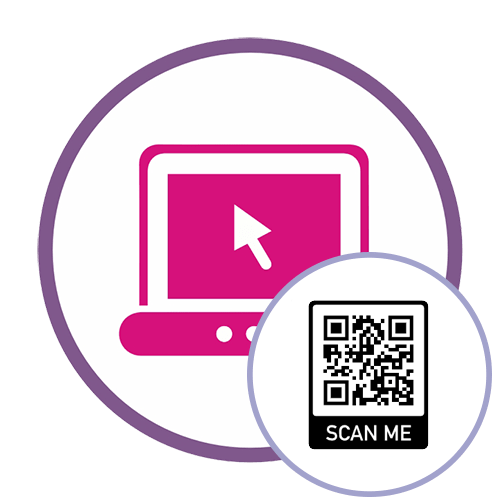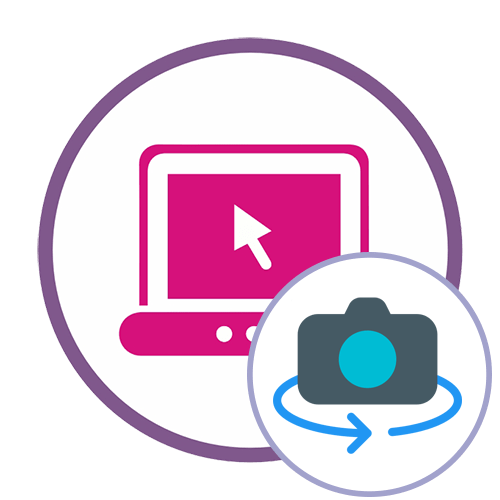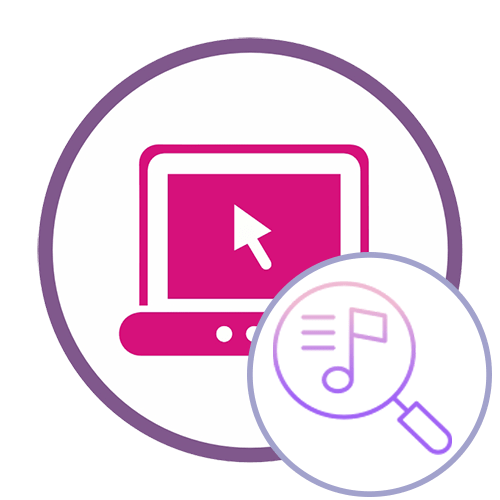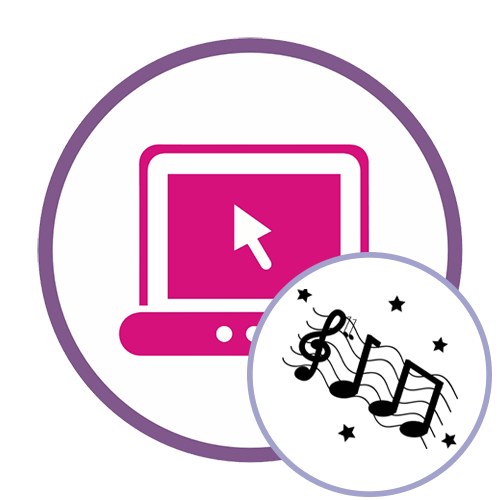Зміст
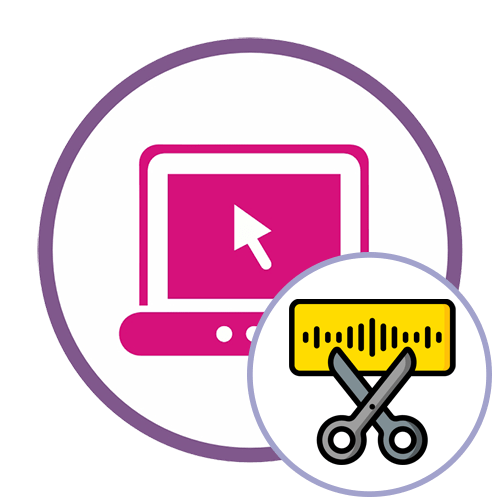
Практично кожен хоч раз замислювався про заміну стандартного рингтона на мобільному пристрої. Але що робити, коли готових вирізаних фрагментів вашої улюбленої композиції в інтернеті немає? Необхідно зробити обрізану аудіозапис самостійно, і за допомогою онлайн-сервісів цей процес буде простим і зрозумілим, дозволивши заощадити при цьому час.
Вирізання моменту з пісні
Для більш якісної роботи деякі з сервісів використовують останню версію Adobe Flash Player , тому перед використанням зазначених у статті сайтів, переконайтеся в актуальності версії цього компонента.
Читайте також: Як оновити Adobe Flash Player
Спосіб 1: mp3cut
Онлайн-сервіс mp3cut пропонує користувачеві набір основних інструментів для роботи з музикою, включаючи і її обрізку. Вам знадобиться тільки завантажити трек, потім вибрати фрагмент для вирізки або частина треку, яка повинна бути збережена. Обробка займе всього кілька секунд, після чого підсумковий файл вже буде доступний для скачування.
- Відкрийте онлайн-сервіс mp3cut, скориставшись посиланням вище. Перетягніть пісню на вкладку або натисніть &171;відкрити файл&187; , щоб перейти до її вибору через &171; провідник & 187; .
- У вікні перейдіть до папки зберігання треку і двічі клікніть по ньому для підтвердження вибору.
- Тепер належить розібратися з тим, як можна обрізати трек на даному сайті. За замовчуванням з кожного кута музики ви бачите дві сині смужки, які можна перемістити вліво або вправо. Все, що залишається за цими смужками і виділяється сірим, буде видалено при обробці.
- Якщо потрібно вирізати фрагмент з центру треку, перейдіть на інший варіант обрізки, клацнувши по відповідній кнопці на нижній панелі.
- Поведінка описаних вище повзунків зміниться, а на наступному зображенні ви бачите приклад того, як буде виглядати вирізання фрагмента з центру або якоїсь частини композиції.
- Крім усього цього, mp3cut пропонує вручну задати секунди для початку і кінця обрізки, щоб скорегувати процес.
- Підтримується додавання плавного початку і загасання відтворення, яке може тривати від однієї секунди до п'яти. Це допоможе вам згладити кути після обрізки і зробити її не такою явною.
- Використовуйте вбудований плеєр, щоб відтворити результат і переконатися в тому, що всі дії виконані правильно.
- Після завершення виберіть формат для доріжки та натисніть &171; Зберегти & 187; , запускаючи тим самим обробку.
- Сторінка оновиться, і кодування автоматично запуститься. Вам потрібно тільки почекати кілька секунд і не закривати цю вкладку, інакше весь прогрес буде скинутий.
- Натисніть по з'явилася кнопці &171; Зберегти & 187; , щоб завантажити результат на комп'ютер. На цьому етапі можете закрити mp3cut і переходити до подальшої роботи з отриманою композицією.
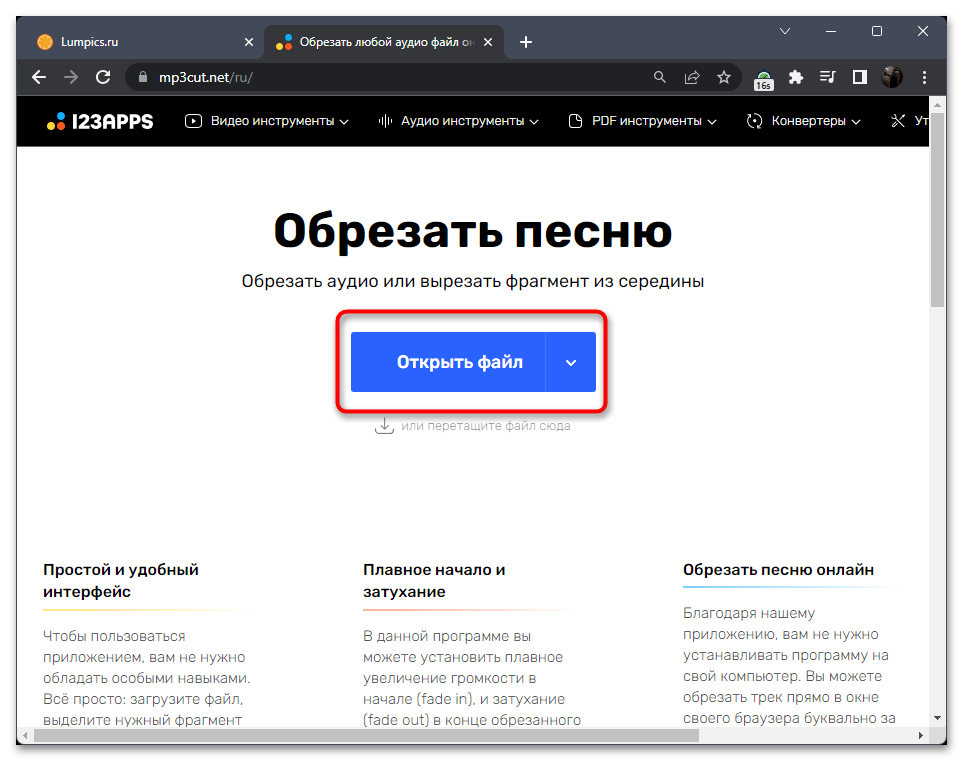
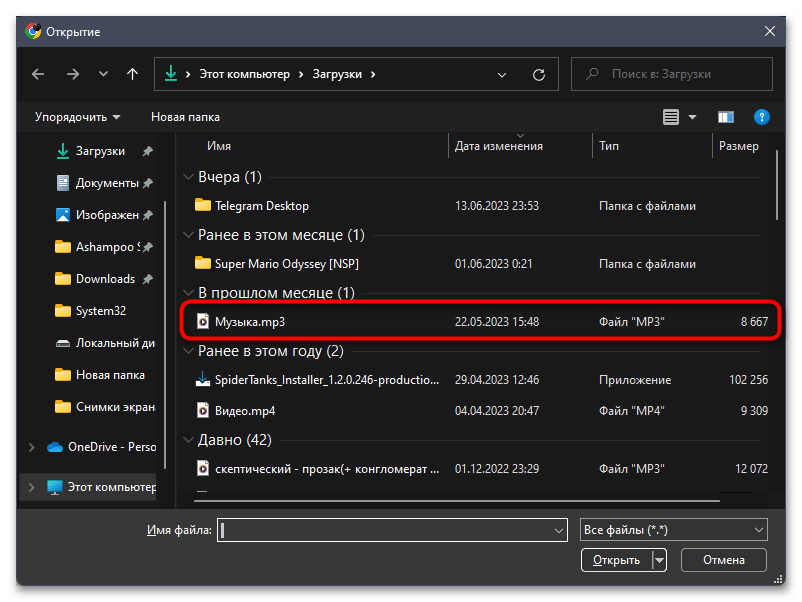
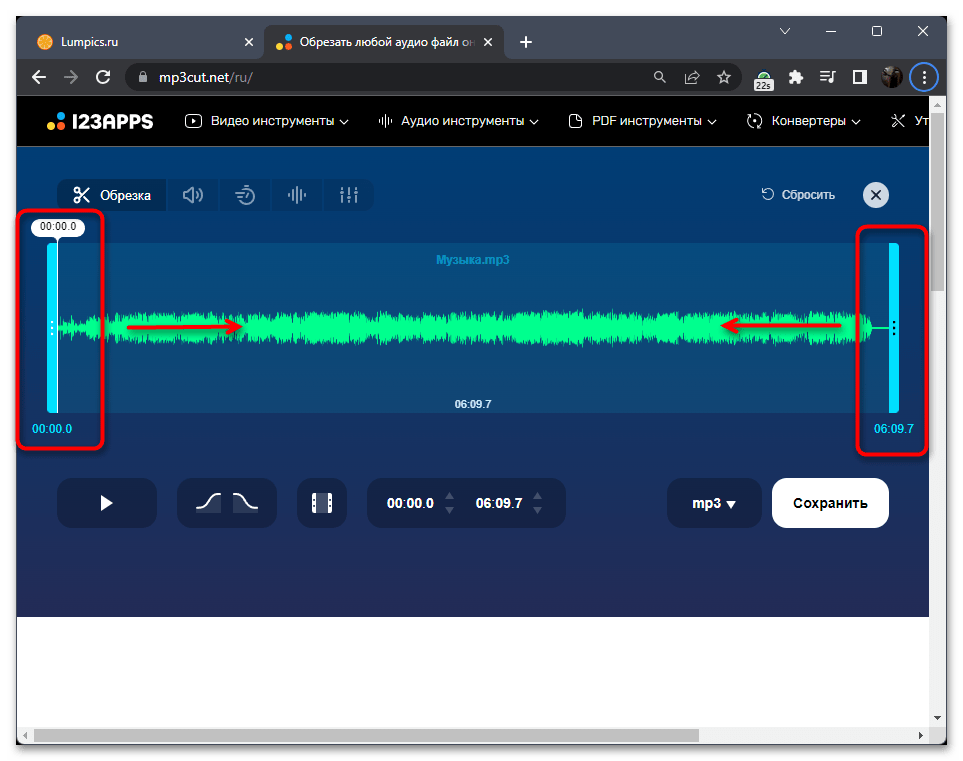
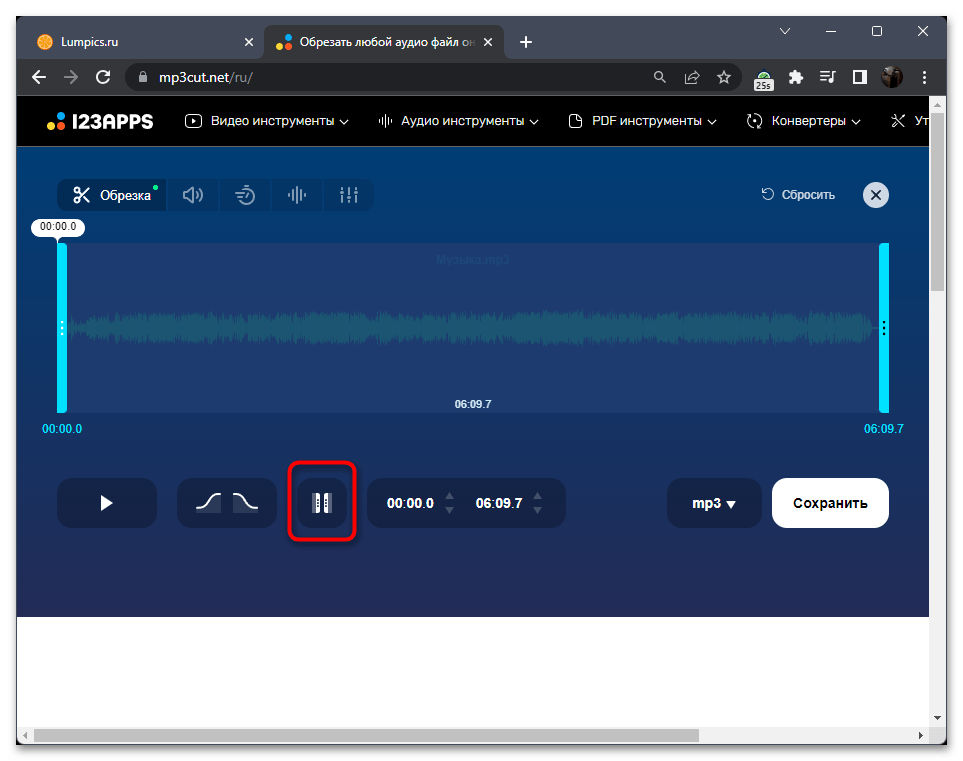
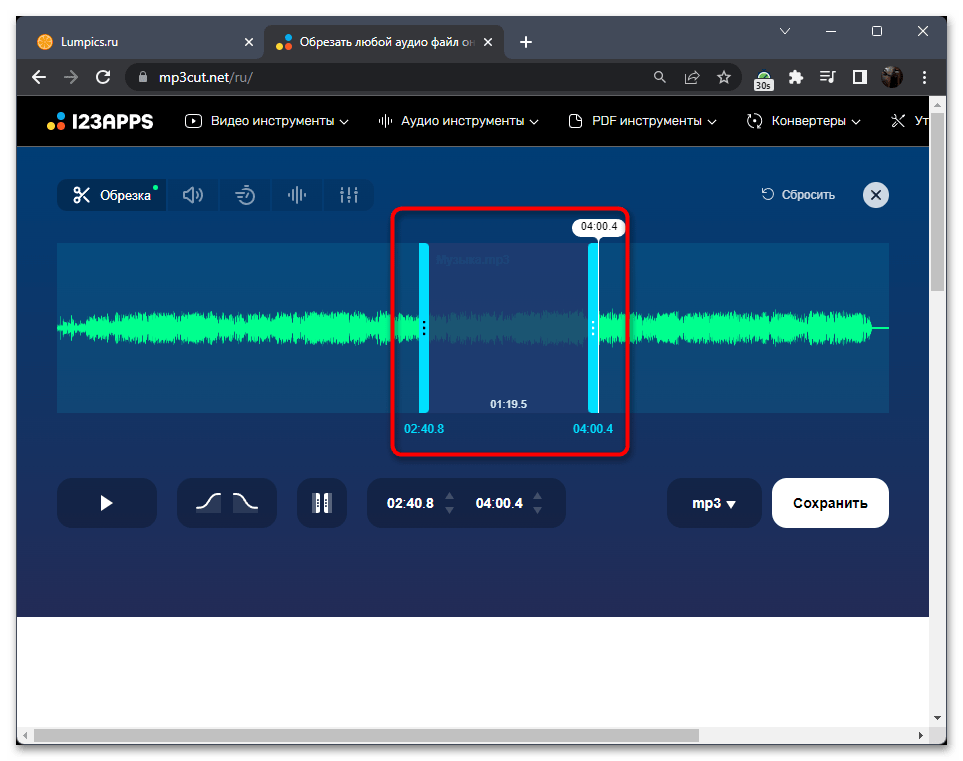
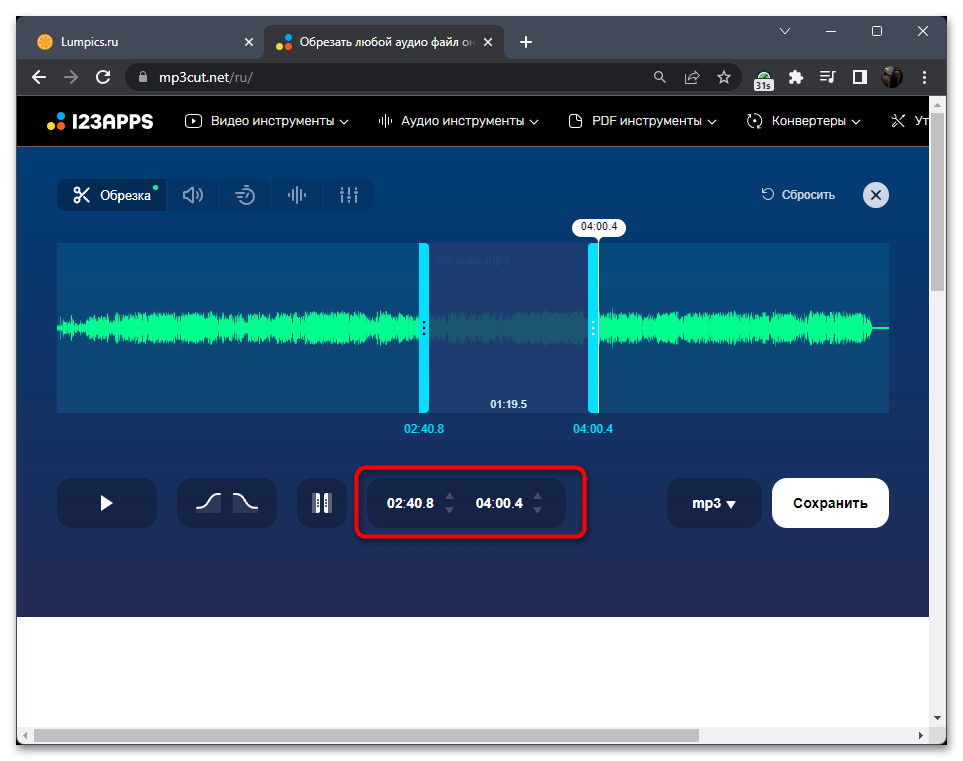
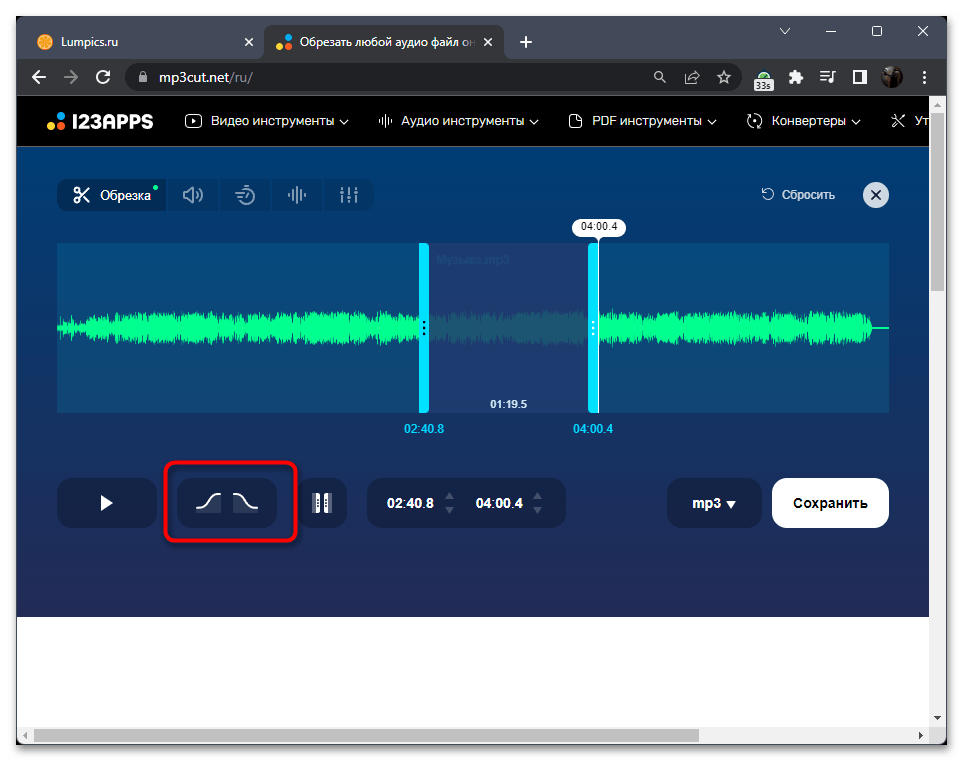
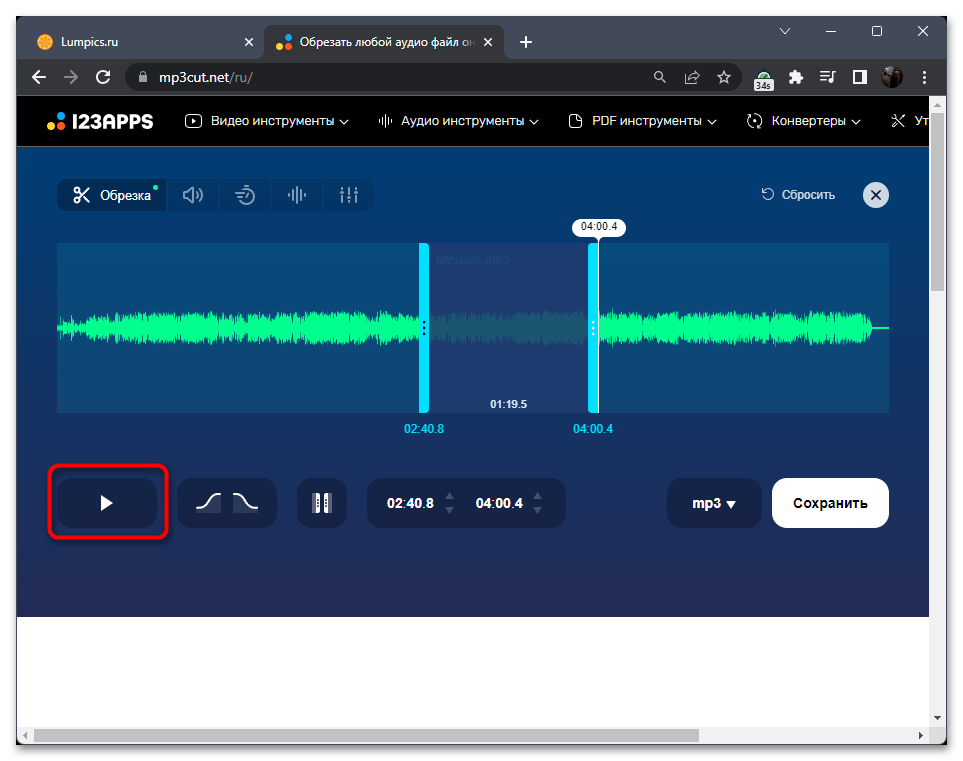
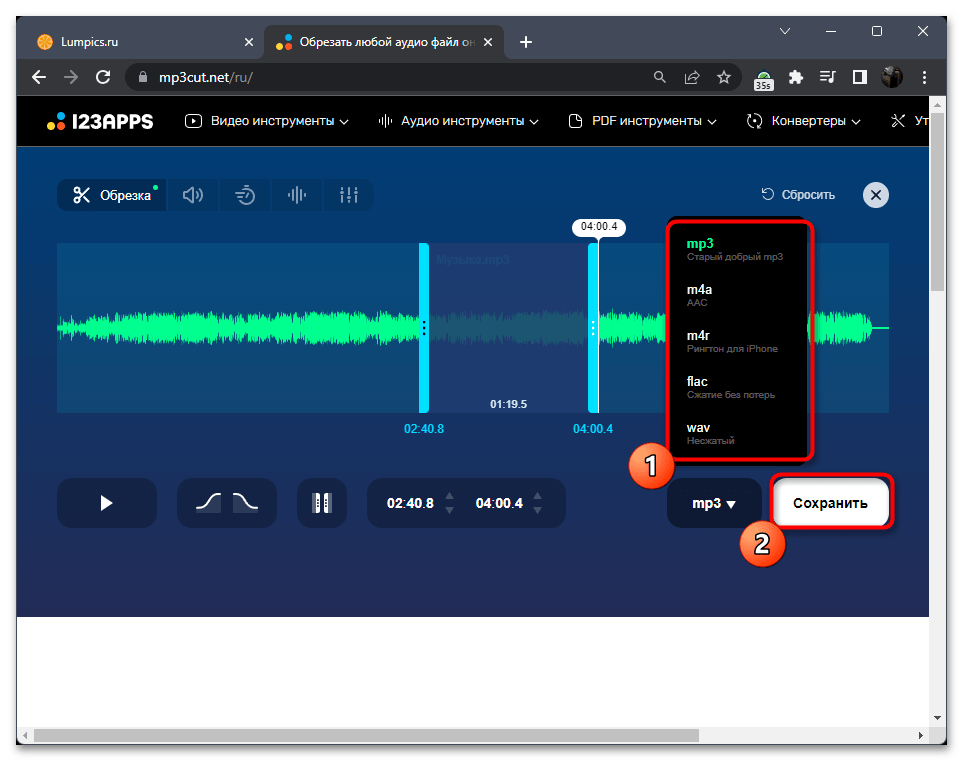
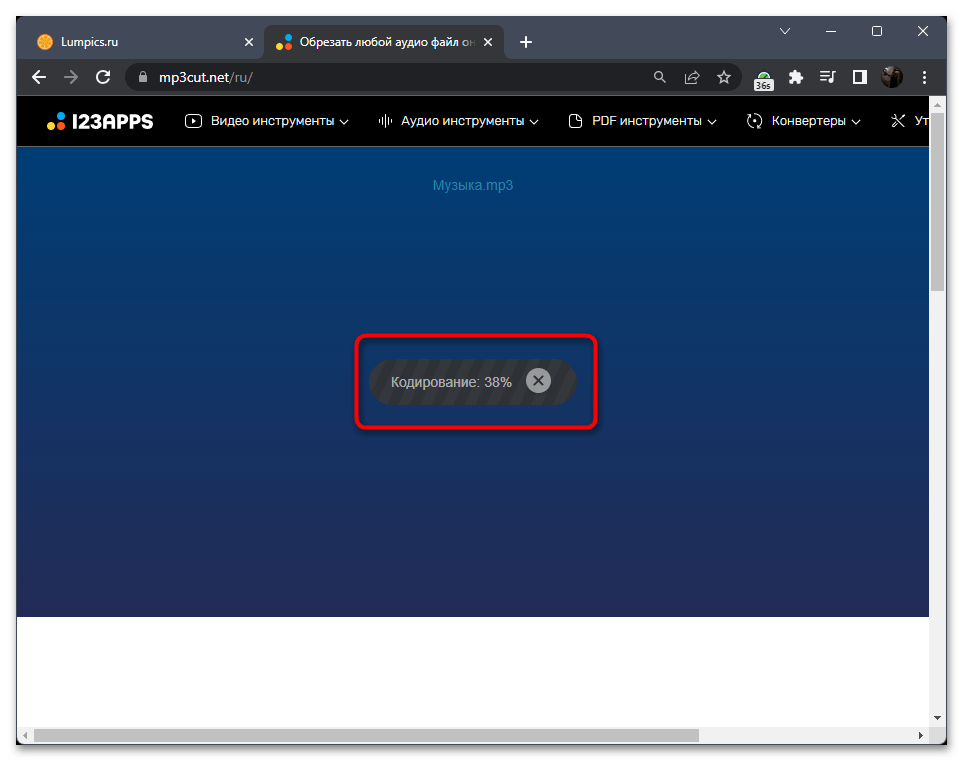
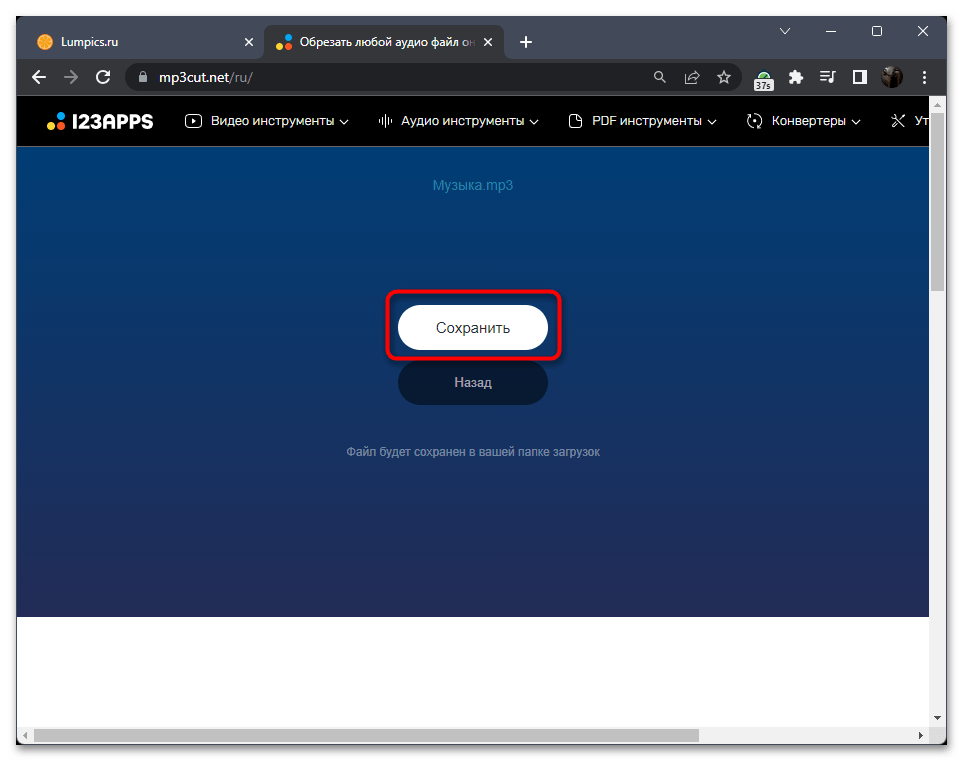
Спосіб 2: VocalRemover
Назва онлайн-сервісу VocalRemover говорить про те, що спочатку він був призначений для видалення вокалу з треків, проте зараз функцій стало набагато більше і сайт можна використовувати як повноцінний редактор аудіо. В рамках цього матеріалу ми розберемося з принципом обрізки і видалення фрагментів, застосовуючи інструменти VocalRemover.
- Після переходу на потрібну сторінку сайту натисніть кнопку &171;Виберіть файл&187; .
- Відшукайте трек через вікно, що з'явилося &171; провідника & 187; і підтвердіть його завантаження на сайт, двічі клікнувши лівою кнопкою миші.
- Використовуйте смужки по краях, пересуваючи їх у потрібному напрямку, щоб видалити початок або кінець композиції.
- Для застосування обрізки потрібно натиснути кнопку з відповідною назвою на панелі зліва.
- Якщо потрібно видалити фрагмент з центру, виділіть його за допомогою цих же повзунків, але вже використовуйте кнопку & 171; видалити & 187; .
- Не завжди точна обрізка вийде з першого разу, тому VocalRemover пропонує скасувати дію в будь-який момент, клацнувши по кнопці зі стрілкою назад.
- Для додавання ефекту плавного наростання і загасання при відтворенні натисніть по кнопці з одного з країв треку і пересувайте повзунок, щоб вибрати час дії ефекту.
- Використовуйте вбудований плеєр для прослуховування результату, потім виберіть відповідний формат треку для скачування і натисніть & 171; Зберегти & 187; , щоб застосувати зміни і отримати файл на комп'ютер безкоштовно і без попередньої реєстрації на сайті.
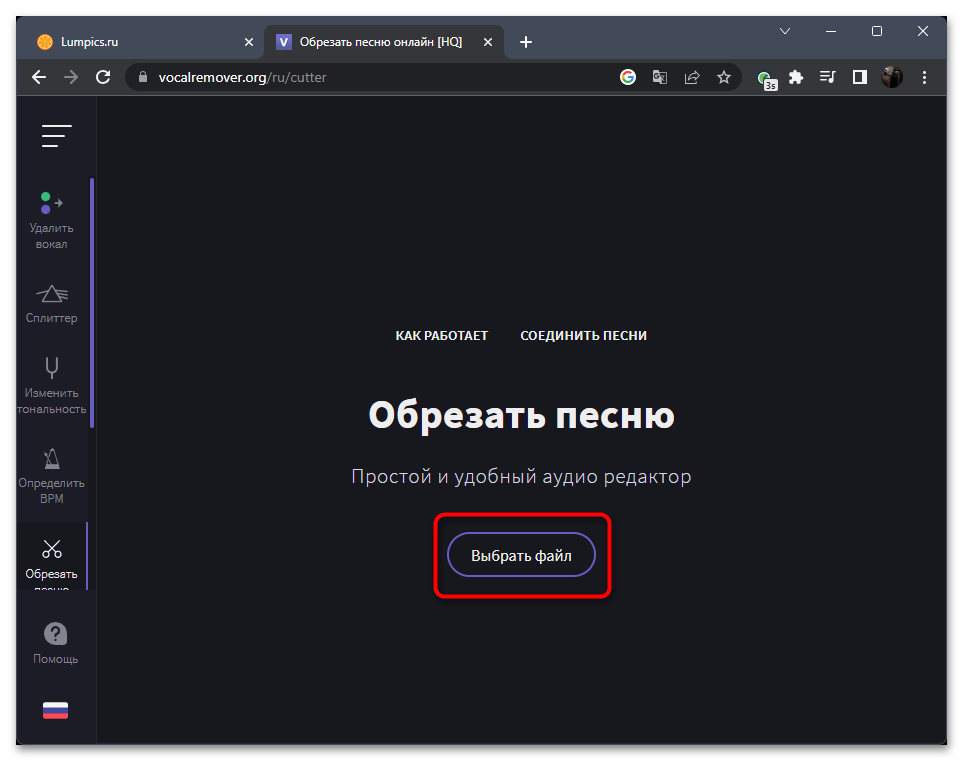
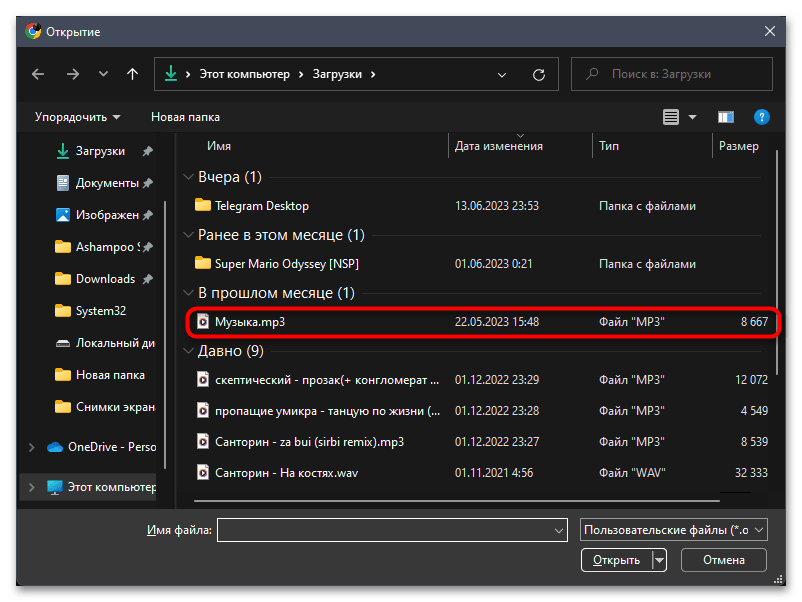
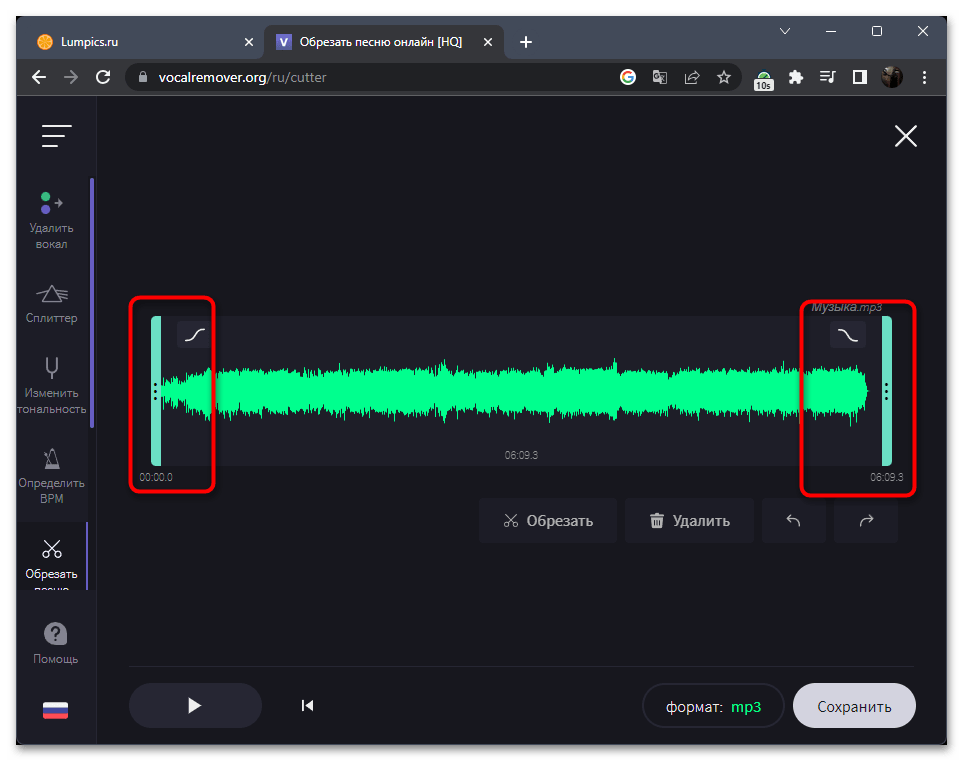
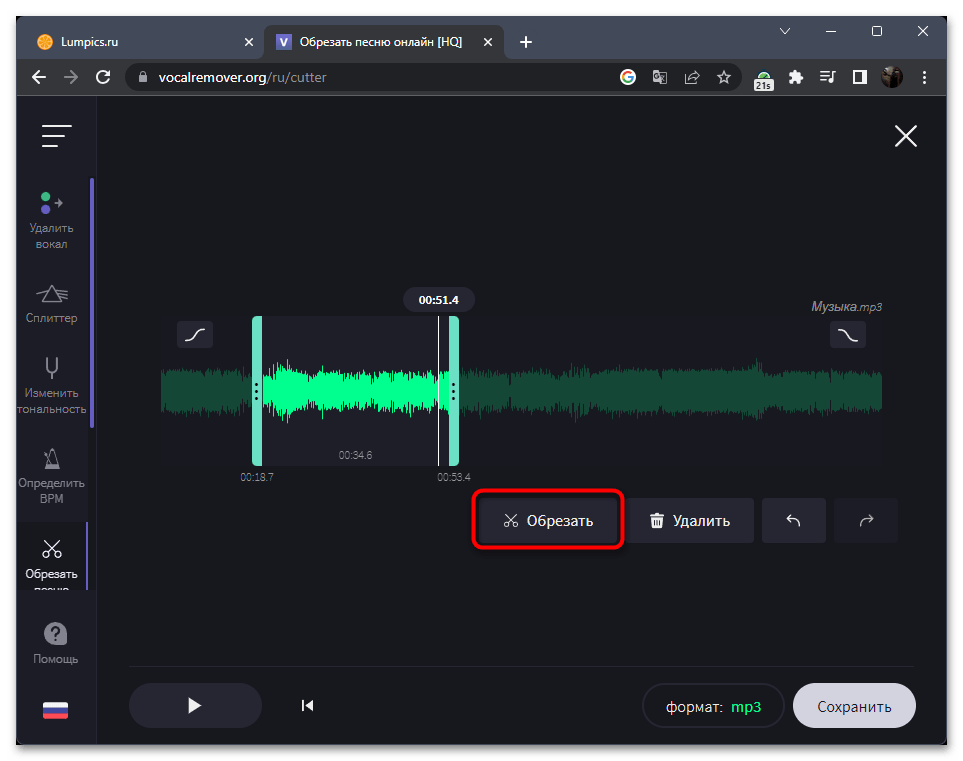
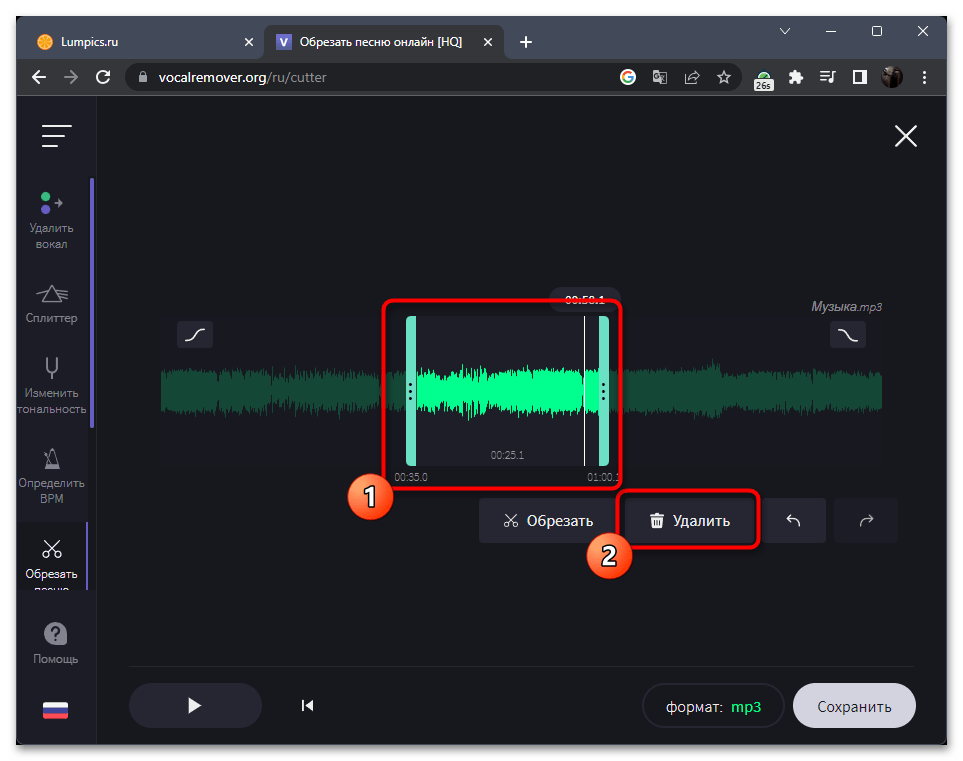
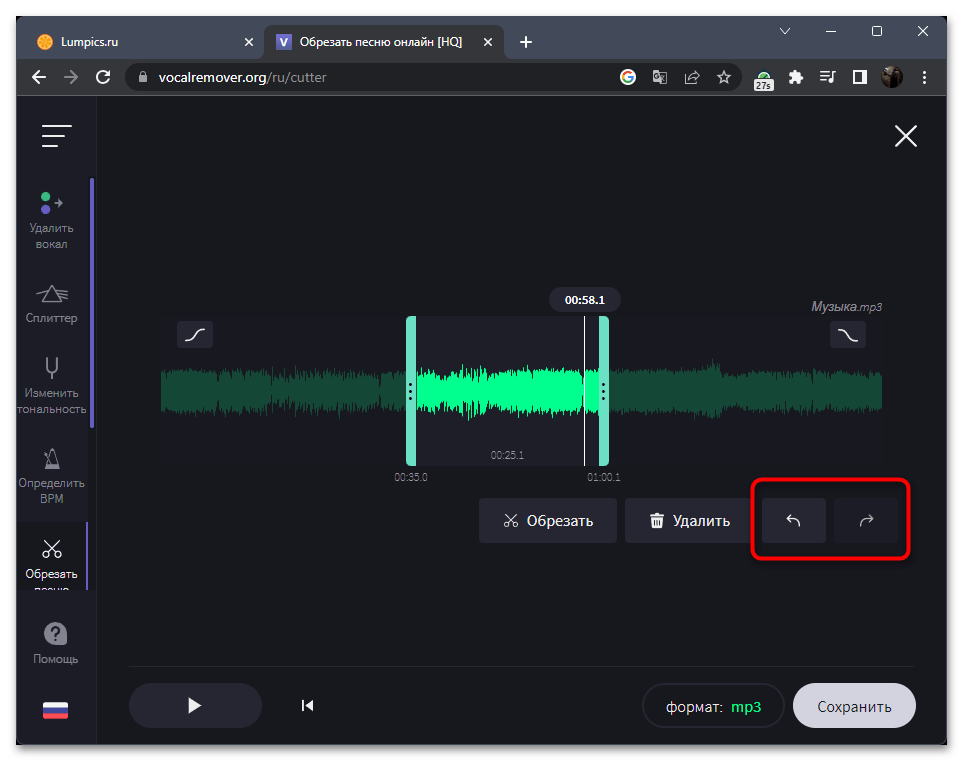
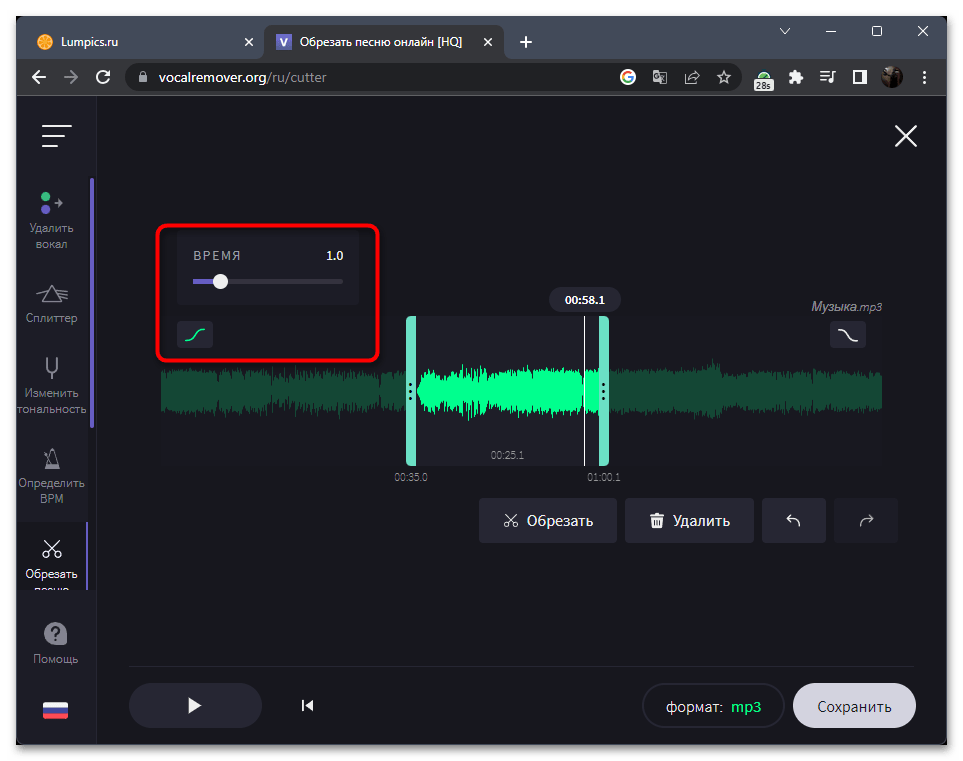
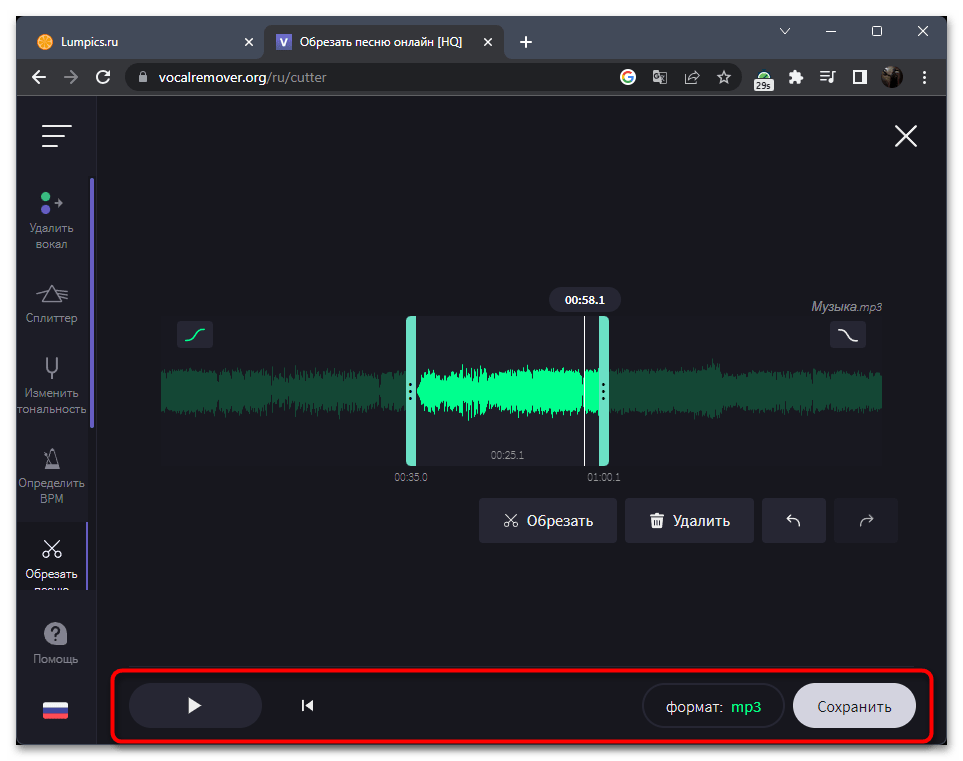
Спосіб 3: MP3 різак
Ця послуга спеціально призначена для нарізки мелодій з пісень. Його перевагою є можливість установки маркерів для виділення фрагмента з великою точністю шляхом введення для цього цифрових значень часу.
- Перейдіть на сайт і натисніть кнопку &171;Виберіть файл&187; .
- Виділіть композицію для обробки та натисніть & 171; відкрити & 187; .
- Дозвольте сайту використовувати Флеш плеєр, клікнувши напис &171; Натисніть, щоб увімкнути плагін Adobe Flash Player & 187; .
- Підтвердьте дію за допомогою відповідної кнопки &171; дозволити&187; у вікні.
- Встановіть Помаранчевий маркер на початок майбутнього фрагмента, а червоний — на його кінець.
- Клацніть &171; вирізати фрагмент&187; .
- Для завершення процесу натисніть &171; завантажити файл&187; &8212; аудіозапис буде автоматично завантажена на диск вашого комп'ютера за допомогою браузера.
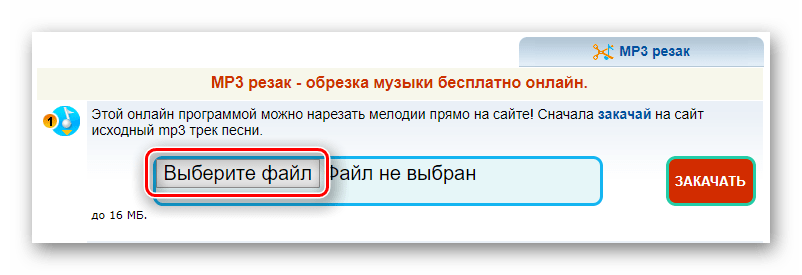
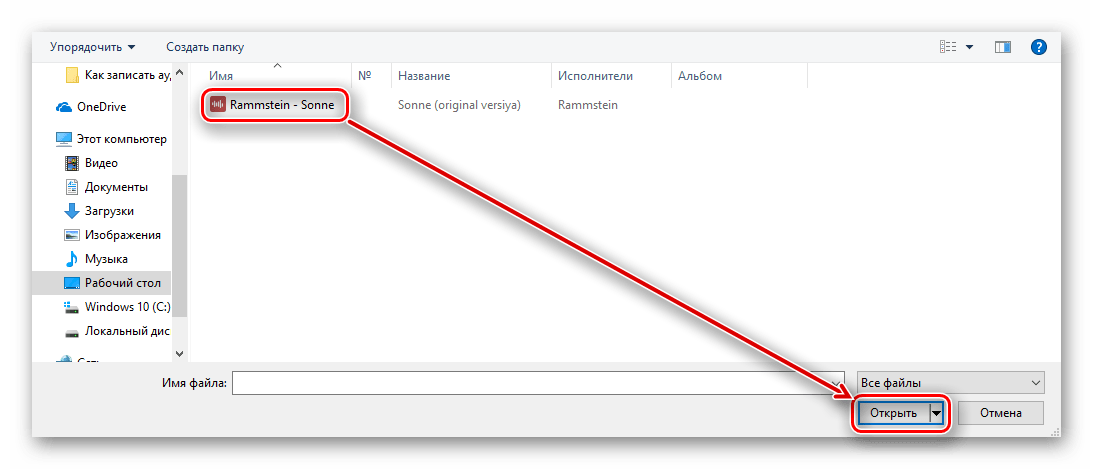
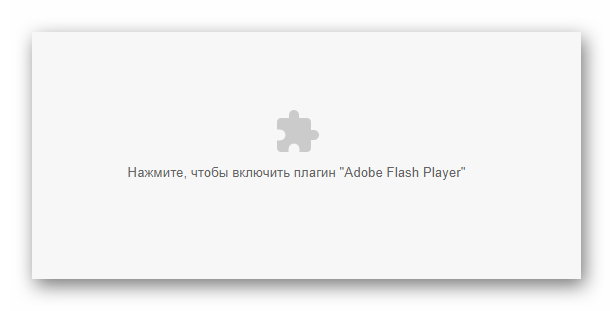
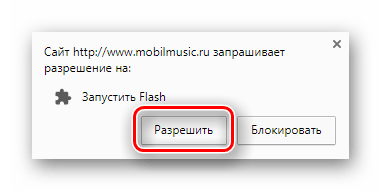
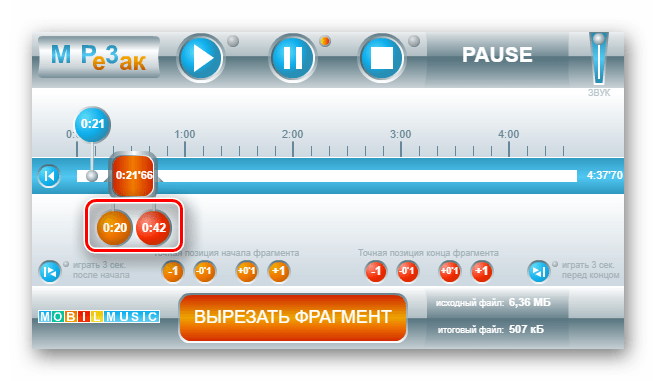
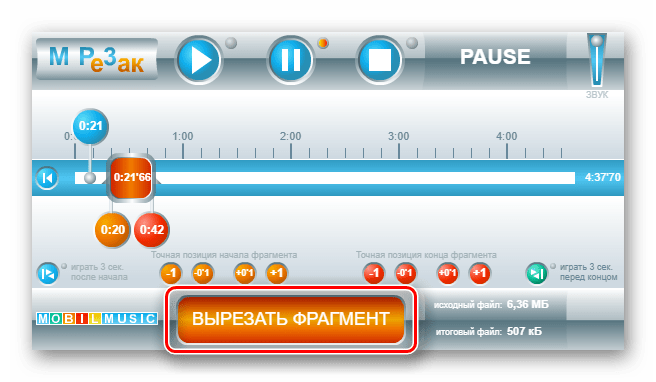
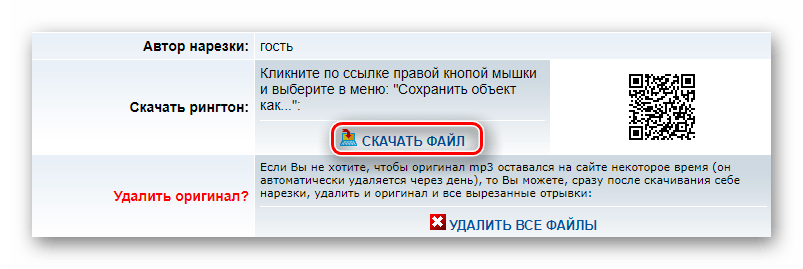
Спосіб 4: Inettools
Сайт є досить популярним і володіє великою кількістю онлайн-інструментів для вирішення різних завдань. Користується попитом серед користувачів завдяки якісній обробці файлів, в тому числі і аудіозаписів. Присутній смуга візуалізації і можливість установки повзунків методом введення цифрових значень.
- Для початку завантаження вашого аудіо натисніть & 171; вибрати&187; або перемістіть його у вікно вище.
- Виберіть файл і натисніть & 171; відкрити & 187; .
- Встановіть повзунки в такий інтервал, щоб вирізаний ділянку був між ними. Виглядає це наступним чином:
- Для завершення цього процесу клікніть по кнопці & 171; обрізати & 187; .
- Завантажте готовий файл на комп'ютер, вибравши&171; завантажити & 187; у відповідному рядку.
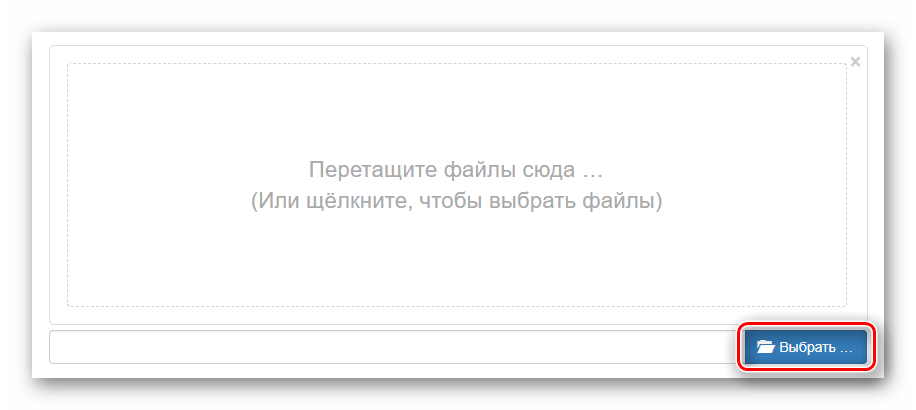
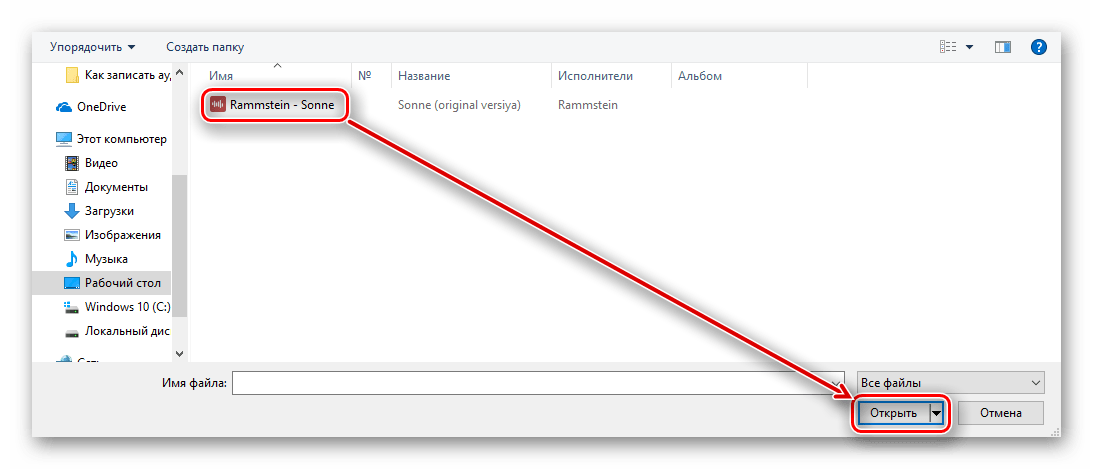
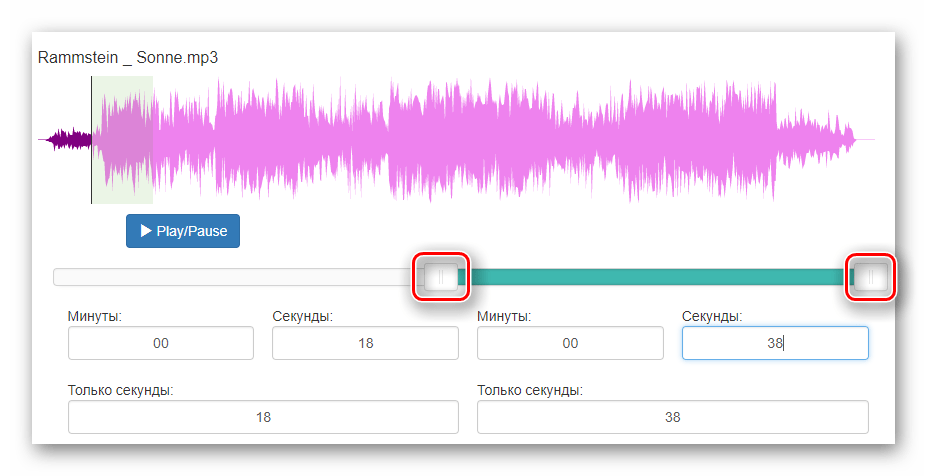
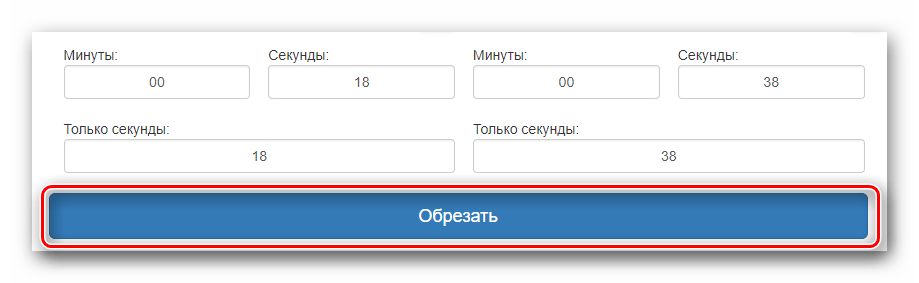
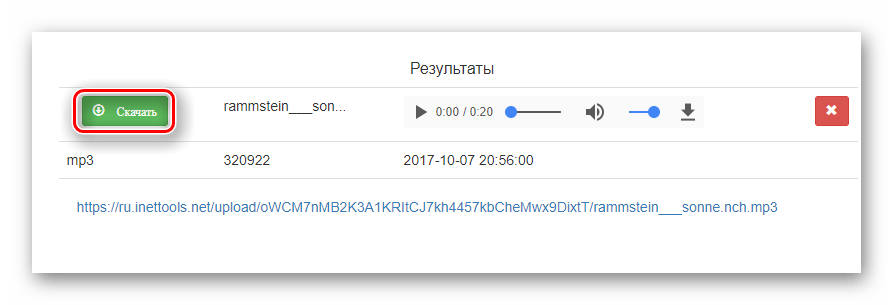
Спосіб 5: AudioTrimmer
Безкоштовний сервіс, що підтримує близько десяти різних форматів. Володіє приємним мінімалістичним інтерфейсом і користується популярністю серед користувачів завдяки простоті використання. Як і деякі з попередніх сайтів, Аудіотример має вбудовану смугу візуалізації, а також функцію плавного початку і кінця композиції.
- Для початку роботи з сервісом клацніть по кнопці &171;Виберіть файл&187; .
- Виділіть відповідну вам композицію на комп'ютері і клікніть &171; відкрити & 187; .
- Перемістіть повзунки так, щоб область між ними стала фрагментом, який потрібно вирізати.
- За бажанням виберіть один із параметрів плавного збільшення або зменшення гучності аудіозапису.
- Виберіть формат збереженого файлу.
- Завершіть процес за допомогою кнопки &171; обрізати&187; .
- Після натискання на &171;завантажити&187; файл буде завантажений на комп'ютер.
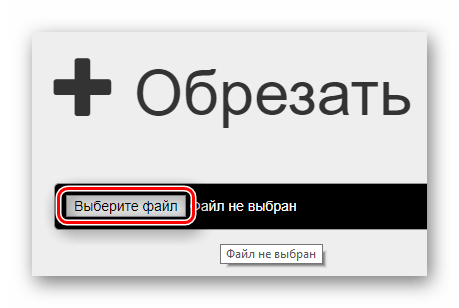
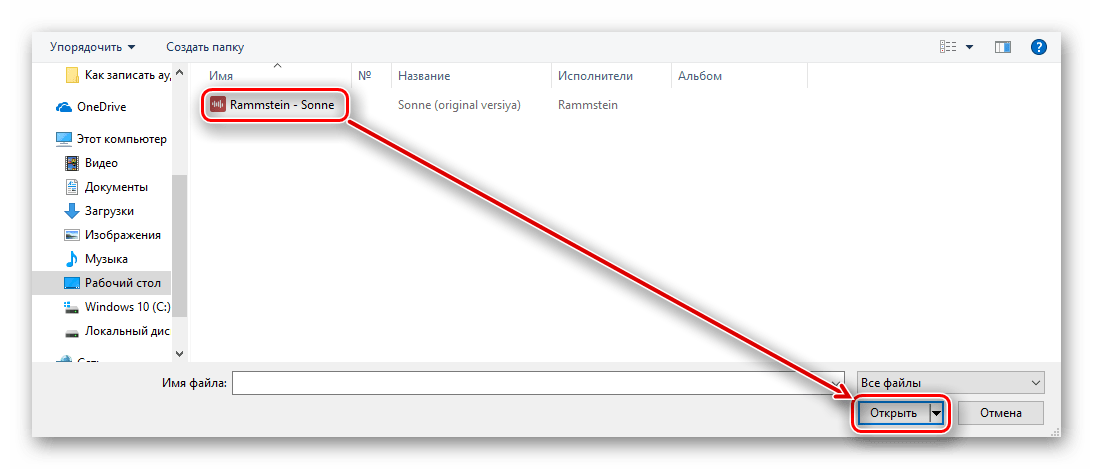
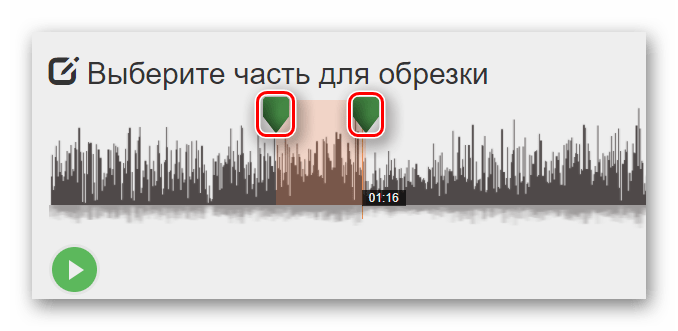
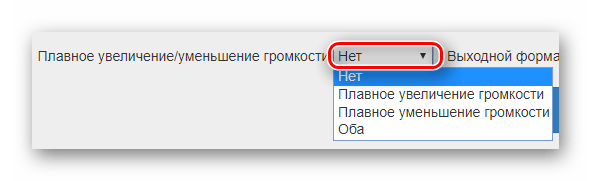
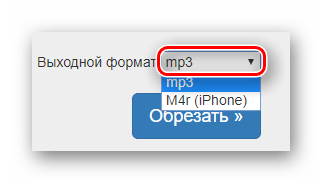
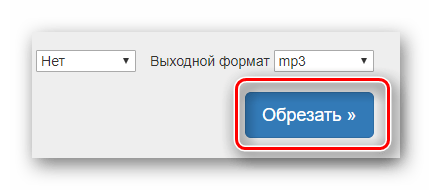

Як можна зрозуміти зі статті, в обрізанні аудіозаписи і поділі її на фрагменти немає нічого складного. Більшість онлайн-сервісів роблять це з великою точністю за допомогою введення цифрових значень. Смуги візуалізації допомагають орієнтуватися в моментах пісні, яку ви хочете поділитися. У всіх способах скачування файлу відбувається прямо на комп'ютер за допомогою інтернет-браузера.